Xerox workcentre 3220 как сканировать на компьютер
Обновлено: 03.07.2024
Вы помните, как ещё 10 лет назад ваши столы в офисе или дома загромождали принтер, копировальный аппарат, сканер, факс? Вероятно помните, потому что МФУ вошли в моду относительно недавно. Многофункциональные устройства, объединяющие в себе возможности распечатывать, копировать и тут же сканировать документы значительно облегчили жизнь людям и освободили драгоценное место на наших рабочих столах. Сперва они были не каждому "по кошельку", но время не стоит на месте и сейчас практически каждый человек среднего достатка может позволить себе купить МФУ в офис или домой.
Xerox WorkCentre 3220 - типичный представитель многофункциональных устройств от американского производителя, который когда-то сделал ставку на массовое производство копиров и не прогадал. Теперь название компании в русскоязычных странах строго ассоциируется с соответствующим видом действий - копированием. Думаю, каждый из вас хоть раз применял слово "отксерить", имея в виду "сделать копию документа". И хоть название компании звучит совсем иначе - "зирэкс", но то что написано пером, не вырубишь топором. А всё потому, что Xerox были первыми на рынке.
В модельном ряду монохрохромных МФУ со скоростью печати до 30 стр\мин Xerox WC 3220 находится ровно посередине. Его "младший брат" Phaser 3100MFP способен распечатывать 20 страниц в минуту и до 10 тысяч страниц в месяц. Можно распечатать и больше, но тогда ресурс аппарата исчерпается быстрее. Лучше брать МФУ помощнее, с рекомендованной нагрузкой в 12000 страниц в месяц и допустимой нагрузкой до 50 тысяч страниц, которым и является наш подопытный.
Я не являюсь специалистом по копировальной технике, поэтому прошу не судить строго, если в чём-то мои выводы и методика будут отличаться от общепринятых. Моё мнение субъективно и не претендует на звание истины в последней инстанции. В обзоре я пишу сугубо своё личное мнение и впечатления об устройстве.
Итак, по традиции начнём знакомство с обзора комплектации.


Вместе с самим МФУ в коробке были найдены следующие элементы комплектации:
- Телефонный, USB и кабель питания.
- Диск с драйверами и мануалом на 23 языках. МФУ может работать с ОС Windows: 2000/XP/2003/Vista, Linux, Mac OS X 10.3
Картридж и крышка лотка для бумаги уже были установлены другим тестером МФУ.

С правой стороны МФУ есть открывающаяся панель, за которой скрывается разъем для расширения памяти, которой по умолчанию в устройстве 128Мб. Насколько её можно расширить и тот ли это вообще разъем - я даже на официальном сайте Xerox не нашёл. Поэтому, если захотите расширить память, то лучше обратитесь к официальному дилеру компании. Они точно подскажут что и куда вставлять.


Ну-с, продолжим. Xerox WC 3220 имеет весьма простой пульт управления с двустрочным меню на монохромном экране. Меню МФУ интуитивно понятное, по сложности настройки не отличается от настроек домашнего телефона - справится даже ребенок. Управление пунктами меню осуществляется с помощью круглого джойстика расположенного справа от дисплея. Помимо этого на панели управления расположены кнопки: ID Card Copy для двустороннего копирования документов, Direct USB для печати файлов напрямую с флеш-накопителя, подключенного к МФУ, цифровая клавиатура для набора номеров факса, ввода цифр и букв, кнопки факса «Address Book» для сохранения часто используемых номеров факса или адресов электронной почты, Redial/Pause и On Hook Dial для повторного набора номера и подключение к телефонной линии.

Разъем для вставления флешки находится недалеко - с передней стороны устройства, чуть ниже и правее от панели управления МФУ. Очень удобно - не нужно никуда тянуться и нащупывать куда же тебе вставить.


Немного о возможностях МФУ в работе с флеш-накопителями:
Не устанавливая какие-либо драйвера, не подключая МФУ к компьютеру вы можете в любое время распечатать файлы в формате jpeg, bmp, tiff, pdf, prn.
Точно также, отсканировав изображение, документ, вы можете сохранить его напрямую на флешку, минуя обработку на компьютере, в формате jpeg, bmp, tiff, pdf.
Распечатка одного листа текстового документа происходит за 6 секунд, цветной фотографии в формате jpeg за 45 секунд.
В меню с легкостью отображаются названия файлов на латинице, но вот кириллица превращается в непонятный набор символов, что не очень удобно, когда на флешке у вас много файлов именно с кириллическими названиями - есть вероятность распечатать не тот документ. Ниже приведены фотографии распечатанных с флешки фотографий и их копии, сделанные на том же МФУ. Стоит отметить, что после копирования некоторые тени пропадают, рисунок становится более монотонным, но более ярким.
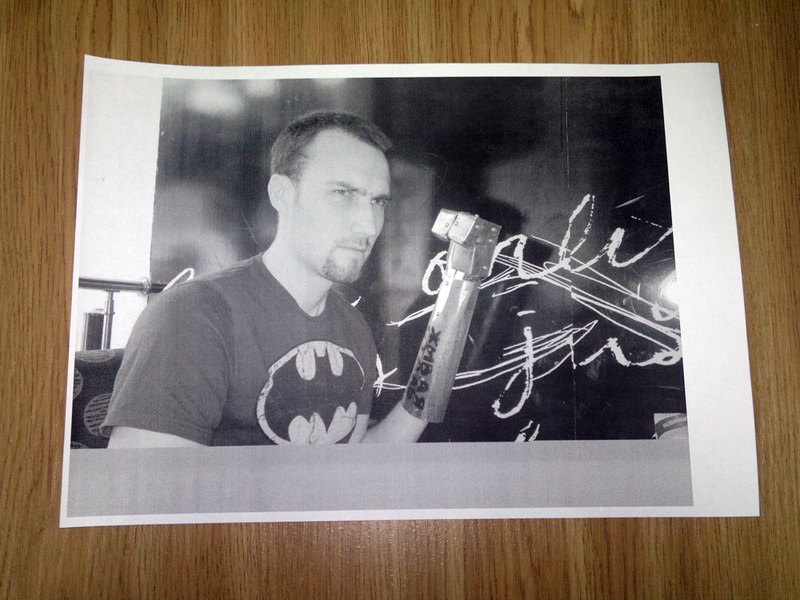
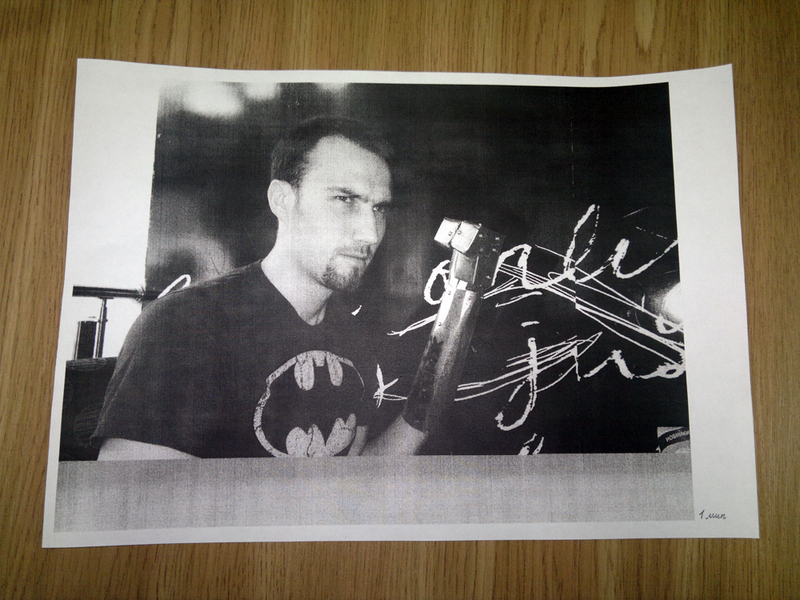
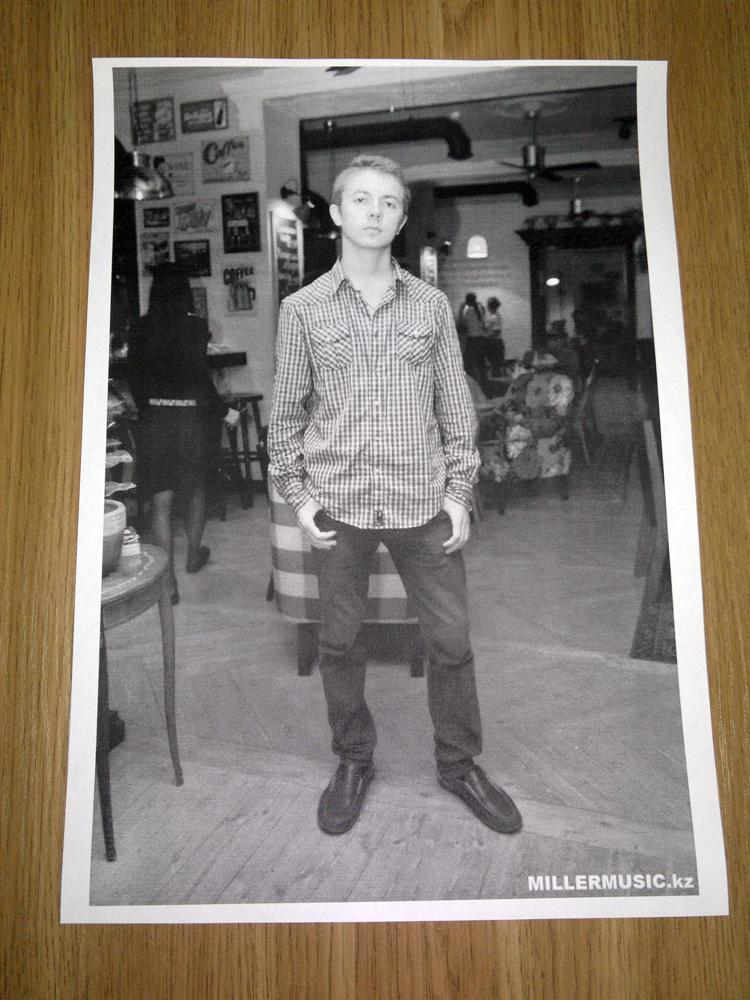

Если мне не изменяет память, МФУ других производителей той же ценовой категории не обладают такой возможностью.



Прочие особенности Xerox WC 3220:
- Автоподатчик оригиналов на 50 листов
- Емкость лотков подачи бумаги: 250 листов, с возможностью увеличения до 550 листов
- Интерфейсы: USB 2.0, Ethernet 10/100BaseTX
- Разрешение сканирования: 600 x 600 dpi, 4800 dpi улучшенный режим
- Тиражирование до 99 копии. Оригиналы сканируются один раз. Печать из памяти.
- Уменьшение/ Увеличение 25% – 400%
- Режим копирования фотографии. Режим экономии тонера.
И хоть функции факса я лично не протестировал из-за сложности настройки его в моих офисных условиях, но не рассказать о его возможностях не могу.
Итак, факс на Xerox WC 3220 отличается следующими возможностями:
Вместо вывода: внешне Xerox WorkCentre 3220 ничем в плане дизайна особым не выделяется. С одной стороны, устройство компактно, но в то же время внушает доверие своей основательностью. При печати фотографий есть небольшие огрехи в передаче полутонов, но ведь это и не фотопринтер — с деловыми документами устройство справляется замечательно. Драйвер МФУ поддерживает диапазон различных режимов печати: водяные знаки, печать нескольких страниц на один лист, масштабирование по размеру листа, электронную сортировку, печать наложений, автоматическое и ручное масштабирование, печать постеров и буклетов. При этом модель имеет большой месячный ресурс, оснащено автоподатчиком и модулем двусторонней печати, а также имеет возможность прямой работы с USB-накопителями. Стоит ли он тех денег, что за него просят - в среднем 400$ - решать вам. На этом мой обзор устройства закончен. Буду рад вашим комментариям.
Сразу же возникшую мысль о подменяемых шлюзах по-умолчанию, потенциальном заворачивании всего трафика в VPN отбрасываем как нерабочую, т.к. всего этого нет ни в одном из используемых подключений. Web-интерфейс сканера по-прежнему доступен, в конце-концов, он банально пингуется. Тогда мне, как сетевому инженеру в первую очередь, стало интересно как происходит обнаружение сканера в сети.
Для этого я воспользовался Wireshark, запустив его без VPN подключения на локальном сетевом интерфейсе. Обнаружил, что приложение отправляет широковещательный udp пакет на 1124 порт, на что сканер и откликается. Теперь подключаем VPN и на локальном интерфейсе полная тишина, никаких даже исходящих пакетов.
А что же там внутри?
Но это пока неинтересно, ищем, что же там вообще в этой процедуре. Первым делом в ней глаз зацепился за вызов функции gethostbyname(), которая, как говорит нам MSDN, в том числе возвращает весь список IP адресов по указанному символьному имени.
Комментарии говорят сами за себя. Увидев такую странную логику приложения, я подумал, что вот он ключ — программа просто использует первый из массива IP адресов, а по остальным просто впустую пробегает. Эту уверенность подкрепил тестовый вызов gethostbyname(), в возвращаемой структуре которого в массиве адресов на первом месте всегда появлялся IP адрес VPN подключения. И тут у меня возникло два решения. Первое — написать загрузчик, который перехватывал бы gethostbyname() для указанного процесса и возвращал, либо ставил на первое место нужный IP адрес. Но т.к. я такое уже когда-то делал, то это было не спортивно, и я решил попробовать второе — пропатчить dll хотя бы на примитивном уровне.
Я заменил весь указанный кусок кода на то, что по-моему более соответствовало моему случаю (хотя надо признаться, ничем не отличается от подхода приложения) и прогонял единственный call (считая, что он какой-то крайне полезный), участвующий в вышеуказанном коде не только по первому IP адресу, но по всем встретившимся:
Что по моим предположениям должно было заставить приложение выбирать не первый IP адрес, а последний. Ну или все разом.
Однако, в поведении приложения это не изменило совсем ничего. На такой исход также намекало то, что при выводе той отладочной строки использовалась область памяти, в которую запись еще даже не происходила. Что ж, смотрим дальше.
Момент истины
The GetAdaptersInfo function can retrieve information only for IPv4 addresses.
The order in which adapters appear in the list returned by this function can be controlled from the Network Connections folder: select the Advanced Settings menu item from the Advanced menu.

Если вы, как и я (а с администрированием windows я сталкиваюсь, начиная с win2000 server), раньше никогда не видели этого меню, то вот где оно в Win7:
Где, конечно же, я увидел, что все мои VPN-адаптеры стоят выше локального сетевого подключения, переместив которое на самый верх, я решил изначальную проблему.
Mihail1977 » 14:38 - 25.07.12
Xerox WC 3220 и 3550 не могу настроить сканирование по сетиsolo-81 » 14:44 - 25.07.12
а как драйвер устанавливали? и потом укажите в опциях драйвера PCL6 ? PostScript даже печатать по сети не будет! не то что сканироватьMihail1977 » 14:49 - 25.07.12
Mihail1977 » 14:50 - 25.07.12
solo-81 писал(а): а как драйвер устанавливали? и потом укажите в опциях драйвера PCL6 ? PostScript даже печатать по сети не будет! не то что сканироватьдрайвер родной с диска.
Mishel01 » 14:54 - 25.07.12
"не могу настроить" - в чем конкретно проблема?Какое именно сетевое сканирование настраиваете?
Mihail1977 » 15:02 - 25.07.12
Mishel01 писал(а): "не могу настроить" - в чем конкретно проблема?Какое именно сетевое сканирование настраиваете?
Цель у меня поставлена такая "Что-бы рядовой пользователь мог сканировать на ПК сидя на своем рабочем месте" с данных аппаратов.
Печать по сетке настроена.
solo-81 » 15:03 - 25.07.12
попробуй использовать стандартыные утилиты для сканирования по сети, я обычно ими пользуюсь они все поддерживают TWAN драйвер
и они еще очень просты в использовании
solo-81 » 15:10 - 25.07.12
Mihail1977 » 15:23 - 25.07.12
solo-81 » 15:32 - 25.07.12
пере установи драйвер принтера!, потом проверь пингуется ли у тебя IP принтера набери в команду PING xxx xxx x x /t , если не пингуется значит проблема в сети, если используешь win7 то включи брандмауэр , если XP тогда выруби ,также отключи антивирус на время он тоже может фильтроватьsolo-81 » 15:40 - 25.07.12
после всего иногда помогает перезагрузка принтера и компа для синхронизации софта, если по сети печатает и не сканирует с программы A4ScanDoc, попробуй обновить ПО принтера только через USB, по сети не рекомендуюsolo-81 » 15:49 - 25.07.12
лично я делаю так! если проблема срочная и требует корректной работы по сети и того и другого! для начала :почистить реестр компа
проверить на вирусы касперским
обновить ПО принтера если оно того требует
проверить все сетевые соединения и про пинговать
удолить сторонние программы которые могут мешать ( не нужные)
установить драйвер принтера
перезагрузить принтер
перезагрузить компьютер
настроить фаирвол должным образом ( если нет времени настраивать тогда вырубите его на совсем если это ХР )
все это делать с правами админа а не юзера
Mihail1977 » 16:04 - 25.07.12
solo-81 писал(а): лично я делаю так! если проблема срочная и требует корректной работы по сети и того и другого! для начала :почистить реестр компа
проверить на вирусы касперским
обновить ПО принтера если оно того требует
проверить все сетевые соединения и про пинговать
удолить сторонние программы которые могут мешать ( не нужные)
установить драйвер принтера
перезагрузить принтер
перезагрузить компьютер
настроить фаирвол должным образом ( если нет времени настраивать тогда вырубите его на совсем если это ХР )
все это делать с правами админа а не юзера
пинги идут отлично.
комп чист от вирусов.
данные аппараты закупил в конце июня 2012 г.
Драва поставил с диска прилагающегося к аппаратам.
фаирвола нет.
система ХР.
права Админа.
solo-81 » 16:12 - 25.07.12
если в этой не как A4ScanDoc то попробуйте в adobe readersolo-81 » 16:18 - 25.07.12
Mishel01 » 19:18 - 25.07.12
Может, хватит ковырять всякие "левые" варианты, у этих аппаратов и родной софт отличный.Если родной установщик софта видит аппарат (и как сканер и как принтер) по сети - то укажите, на каком этапе сканирования возникают проблемы?
Сканирование в шару - работает?
Mihail1977 » 12:19 - 26.07.12
Mishel01 писал(а): Может, хватит ковырять всякие "левые" варианты, у этих аппаратов и родной софт отличный.Если родной установщик софта видит аппарат (и как сканер и как принтер) по сети - то укажите, на каком этапе сканирования возникают проблемы?
Сканирование в шару - работает?
А бывает такое, что данные аппараты не поддерживают сканирование по сети?
solo-81 » 13:51 - 26.07.12
Mishel01 писал(а): Может, хватит ковырять всякие "левые" варианты, у этих аппаратов и родной софт отличный.Если родной установщик софта видит аппарат (и как сканер и как принтер) по сети - то укажите, на каком этапе сканирования возникают проблемы?
Сканирование в шару - работает?
в данном случае проблема этой темы не решена, и ковырять можно сколько угодно ! уж очень много не закрытых тем встречается!
Администрации форума советую поднять этот вопрос!
Mishel01 » 13:57 - 26.07.12
Mihail1977 писал(а): А бывает такое, что данные аппараты не поддерживают сканирование по сети?Если аппараты исправны - конечно, НЕ бывает.
У вас еще не отвечены заданные вам вопросы.
solo-81 » 14:10 - 26.07.12
тот кто создал тему должен отписаться РЕШИЛАСЬ ПРОБЛЕМА ИЛИ НЕ РЕШИЛАСЬ, если решилась то пусть отпишется, как, и в чем была проблема в действительности!если не решилась,тогда будем совместно решать проблему для увеличения объективной и достоверной информации на этом форуме!!
Mihail1977 » 10:29 - 27.07.12
solo-81 писал(а): тот кто создал тему должен отписаться РЕШИЛАСЬ ПРОБЛЕМА ИЛИ НЕ РЕШИЛАСЬ, если решилась то пусть отпишется, как, и в чем была проблема в действительности!если не решилась,тогда будем совместно решать проблему для увеличения объективной и достоверной информации на этом форуме!!
пока проблема не решена.
на аппарате Xerox 3550 когда нажимаешь кнопочку сканирование выбираешь сканировать в сетевой ПК ответ "недоступен"!
solo-81 » 12:52 - 27.07.12
опишите структуру сети вашей организации, какие сервера ? что через что идет конкретно, как подключаете принтер ? со свича или на прямую к серверу, нужна топология вашей сети , и какая софтина стоит на сервере если он существует конечно.
но для начала подсоедините аппарат на прямую к клиенту по сетевому кабелю и проверьте результат, ( на заметку не надо использовать один и тот же компьютер, пробуйте на разных компах, это даже важно! )
отпишитесь потом о результатах ( лично мне самому интересно это событие которое у вас там происходит)
советую использовать софтину WIN 7 х86 ( ХР щас уже не актуальна на неё уже не чего не разрабатывается и не обновляется, и еще она дырявая как не знаю КТО, на нее столько вирусов написано что можно утонуть в них)
Mihail1977 » 09:02 - 01.08.12
Извиняюсь за то, что потерялся. Был в командировке.
Аппарат в веб интерфейсе выдает следующие параметры.
Режимы
Лазерный принтер
- Функция прямой печати с USB
- Скорость: До 33 ppm in A4 (35 ppm in Letter)
- Двусторонняя печать Скорость: До 17 ipm in A4 (18 ipm in Letter)
- Разрешение: До 1200 x 1200 dpi
Сканер
- Функция прямого сканирования с USB
- Разрешение (оптич.) 600 x 600 dpi
Копир:
- Скорость 35 cpm Черный
Интерфейсы
- USB 2.0
- Ethernet 10/100 base Tx
Объём памяти:
- До 512 MB (256 MB on board + 256 MB DIMM)
Mihail1977 » 07:22 - 24.04.13
отпишитесь потом о результатах ( лично мне самому интересно это событие которое у вас там происходит)
Все ребята разобрался. Извиняюсь, что так долго. Времени не было заняться в плотную этим.
Получается так.
На диске есть софтина она расположена D:\Application\NetScan\Setup.exe
устанавливаем ее, заходим, нажимаем добавить устройство, далее прописываем IP адрес Аппарата Имя пользователя обязательно и пароль доступа к вашему личным данным (но я так предполагаю это можно и не делать) все сохраняем. После этого появиться наше устройство со статусом готов.
Затем если нам нужно будет от сканировать идем к аппарату нажимаем кнопочку сканировать затем куда, указываем сетевое сканирование, выбираем имя пользователя затем пароль нужный размер тип файла, после этого на компе где непосредственно проводили настройки подключения сканера появляется все то, что мы сканировали.
Mishel01 » 09:00 - 24.04.13
Mihail1977 писал(а): Извиняюсь, что так долго. Времени не было заняться в плотную этим. Получается так.То, что вы забили на эту тему почти на год - это и без слов очевидно. Одни читают руководство по эксплуатации, где ЭТО написано открытым текстом, другие вообще не заморачиваются подобным темами. Но чтобы читать ДВЕСТИ страниц в течение ДЕВЯТИ месяцев - это реально круто)))
Кто сейчас на конференции
Хотите продолжать использовать свой Xerox WorkCentre 3220 на Windows 10
VueScan здесь, чтобы помочь!
Мы перепроектировали драйвер Xerox WorkCentre 3220 и включили его в VueScan, чтобы вы могли продолжать использовать старый сканер.
Here's what some of our customers are saying
Read more reviews here

Thorsten Kallnischkies
Canon CanoScan LiDE 100 – wouldn't work under Windows 7, wouldn't work under Linux Mint, VueScan definitely gave it a second life. VueScan works like a charm under Linux Mint, and even fixed a critical issue with the user rights. Money well spent. See review on Facebook

Victor C Glanville
Hamrick Software - I have been using VueScan for 10 years on several different computers using 3 scanner models. It really is an excellent product well maintained and exceptional value for money. It has given me a lot of pleasure over the years and helped produce some high quality scans of vintage family photography. I can recommend it to anyone. See review on Facebook

Tim Flanigan
I am absolutely in love with this software! My Nikon COOL SCAN V would only work with Windows 98 so it's been our of commission for quite a while. Thanks to VueScan, it back online and working better than ever. It is so efficient and easy to use that I'm looking forward to scanning several thousand slides that have been stored away and unusable. My scanner now works so much better than it did originally that I am incredulous. I purchased the Pro version and it is worth every penny of the reasonable price. WOW! Love it! Thank You Hamrick. See review on Facebook

Mark Dorfman
It works plain and simple! See review on Facebook

Marc Bodewes
In Jan 2003 I bought VueScan for my Epson Perfection 1200. I used it a lot, more functions than the standard driver. Got new computers with new operating systems, forgot about VueScan. I got a new Epson scanner - old one doesn't have Win10 drivers. I remembered VueScan. Found it, downloaded the trial version, and my old EPSON 1200 scanner WORKED again. Wow, a purchase made in 2003, works on a PC with an operating system that doesn't exist in 2003. 17 YEARS later! And that for a very small amount of money. THIS IS SERVICE AND ADDING VALUE TO YOUR CUSTOMER! See review on Facebook

Gil Schneider
I had tons of photos to scan, and after doing some research I decided to go for VueScan. I don't regret my decision. Scanning was a breeze and saved me a lot of time. I'm using a Brother All-in scanner which I bought 3 years ago and whilst its scanning software is not bad it's much slower and has way less options than VueScan. My operation system is Windows 10. I can recommend VueScan without hesitation. It''s worth the money. See review on Facebook

Mike LaNier
Win10 doesn't support my older Fujitsu scansnap. But, with VueScan I can keep using it - so far, so good. See review on Facebook

Louise Adams Quidort
VueScan allowed me to still use my ScanSnap S1500M. Saved me from buying a new document scanner. Thanks. See review on Facebook

Carey Russ
Far better control of Nikon scanners than Nikon's own software. And does a great job with Kodachrome slides. See review on Facebook

Peter Glusker
It's absurd that I couldn't use my Espon WF-3520 scanner when Mac OS updated, and Epson obviously has no interest in fixing the problem. Works perfectly with VueScan 9. See review on Facebook

Senta Schuijers-Lauterslager
Was going to send my very old HP scanjet to the landfill but thanks to Hamrick Software I won’t have to. Very sustainable. It works on my Macbook with Catalina OS. See review on Facebook

Kathy Lower
Vuescan Professional saved me from having to buy a new scanner when Mac Catalina no longer supported my current scanner. Much less expensive than buying a new scanner, easy to use and great quality. See review on Facebook

Peter Lucas
Rescued my Canon P-215 from the junk heap. Kept postponing updating my MacBook Air to High Sierra just to keep the Canon driver working. For some reason the driver and proprietary software stopped working today anyway. Thanks to VueScan, I get to use my scanner despite the fact that there's no longer support from Canon. Thank you! See review on Facebook

Peter Yurowitz
I have 3 scanners in perfect condition, each no longer supported by their respective manufacturers, and no longer recognized by the latest version of MacOS. It was only after I purchased a new, supported and recognized scanner (big mistake) that I discovered VueScan. The product instantly identified the id, connected scanners, and brought them back to life. The new scanner is now sitting around collecting dust. An absolutely magnificent product. Highly recommended. See review on Facebook

Ward Hagaman
This software is great! We LOVE our ScanSnap S1500M and were so disappointed when it stopped working after the upgrade to macOS Catalina. We are so happy to have VueScan solve this issue for us. We are able to continue using our ScanSnap without having to shop for a new scanner. Installation and payment were easy and the VueScan software works wonderfully. Highly recommend! See review on Facebook

Lee Washington
I’m very pleased with the software. It recognized all scanner features and allows me to continue scan to documents after macOS update. See review on Facebook

Jean-Christophe Haimb
Truly the best scanning App for Mac! See review on Facebook

Louise Adams Quidort
VueScan allowed me to still use my ScanSnap S1500M. Saved me from buying a new document scanner. Thanks. See review on Facebook

Anne Gillam
Easy to use and saved buying a new scanner when Mac OS changed to Catalina See review on Facebook

Simon Orendi
Super nice scanning software, saved me from buying a new scanner. Fujitsu refuses to support my old - still perfectly working - scanner on Mac OS Catalina, but VueScan brought it back to life. It even offers more settings and is much faster than the original software. Thank you so much, Hamrick Software, you made my day! See review on Facebook
Читайте также:

